Projektin parissa käytettävissä olevien henkilöiden tietäminen voi olla haaste, kun työskentelet useissa projekteissa.
Jos varaat samat henkilöt useisiin projekteihin tai käytät projektin jaettuja resursseja, voit yhdistää kaikki resurssitiedot yhdeksi keskitetyksi tiedostoksi, jota kutsutaan resurssivaranto. Resurssivarannosta on hyötyä myös kuormitusristiriitojen tunnistamisessa ja kunkin projektin ajanvarauksen tarkastelussa.
Resurssivarannon luominen
Huomautus: Jos käytät Project Professional ja organisaation yrityksen resurssivarannossa on resursseja, sinun ei tarvitse luoda toista resurssivarantoa. Lisätietoja on artikkelissa Resurssien lisääminen yrityksen resurssivarantoon .
-
Avaa Project ja valitse Tyhjä projekti > Resurssi-välilehti .
-
Napsauta Ryhmän Planner vieressä olevaa nuolta ja valitse Resurssitaulukko.
-
Valitse Lisää resursseja ja tuo olemassa olevat resurssitiedot.
Jos haluat kirjoittaa uudet henkilötiedot, valitse Työresurssi ja lisää resurssin nimi ja tiedot.
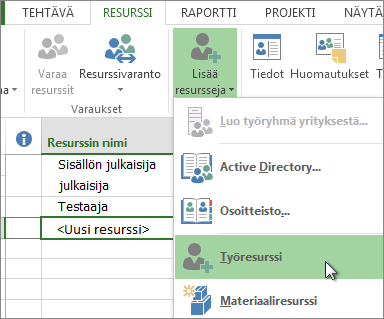
Huomautus: Jos käytät Project Professional Project Serverin kanssa, voit käyttää yrityksen resursseja. Lisätietoja Project-versioista on artikkelissa Projektin versiovertailu. Yrityksen resurssiluetteloa hallinnoi yleensä järjestelmänvalvoja, ja kukin projektipäällikkö voi lisätä näistä resursseista projekteihinsa.
Kun olet luonut jaetun resurssivarannon, kunkin jaetun projektin tiedot tulevat tästä resurssivarannosta, ja kaikki tiedot, kuten varaukset, kustannushinnat ja käytettävyys, ovat tässä keskitetyssä sijainnissa.
Resurssivarannon käyttäminen
-
Avaa resurssivarantoprojekti.
-
Avaa projekti, joka jakaa resursseja varannosta, ja valitse Resurssi > resurssivaranto > Jaa resurssit.
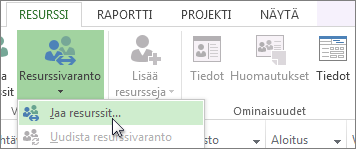
-
Valitse Käytä resursseja ja valitse Lähettäjä-ruudussa resurssivarantoprojekti, jonka avasit vaiheessa 1.
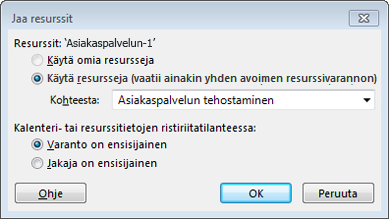
-
Valitse Varanto on etusijalla , jos haluat resurssivarannon tietojen ohittavan ristiriitaiset tiedot (jakaja) projektista.
Tai
Valitse Jaa on etusijalla , jos haluat projektin tietojen ohittavan kaikki ristiriitaiset tiedot resurssivarannosta.
-
Valitse OK.
Voit nyt käyttää resursseja projektiin. Kaikki projektin resurssit lisätään automaattisesti varantoon.
-
Jos haluat nähdä jaetun resurssiluettelon, valitse Tehtävä> Gantt-kaavio > resurssitaulukko.
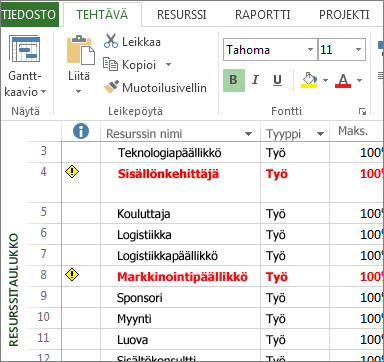
Resurssien käyttötietojen käsitteleminen
Voit tarkastella ja päivittää resurssivarantotiedostoa nykyisestä projektista (jakajatiedosto ). Resurssien säännöllinen päivittäminen ja tarkasteleminen on hyvä käytäntö, jotta saat uusimmat tiedot varauksista ja sen vaikutuksista projekteihisi.
Huomautus: Jos haluat muokata resurssivarantotiedostoa suoraan, tarvitset kyseisen tiedoston luku- ja kirjoitusoikeuden. Muussa tapauksessa voit tarkastella vain resurssien käyttöä ja tehdä muutoksia projektin resursseihin.
-
Avaa projekti jakajatiedosto.
-
Valitse näkyviin tulevassa ruudussa Avaa resurssivaranto, jos haluat nähdä kaikkien jakajatiedostojen varaukset. Tämä avaa resurssivarannon vain luku -tiedostona.
-
Jos haluat nähdä resurssivarannon jakavien projektien varaukset, valitse Tehtävä > Gantt-kaavio > Resurssien käyttö.
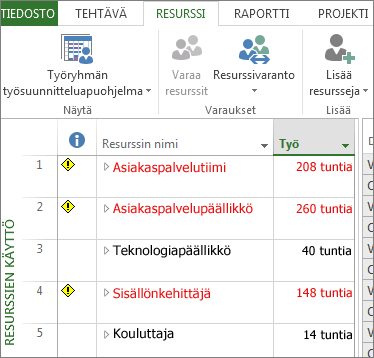
Vihje: Punaisella näkyvät resurssien nimet ilmaisevat resurssin varauksen yli.
Voit päivittää uusilla resursseilla, päivittää ajoitetun summan ja työtiedot. Lue lisää henkilöiden määrittämisestä tehtäviin.
-
Kun olet tehnyt päivityksiä, valitse Resurssi > resurssivaranto > Päivitä resurssivaranto.
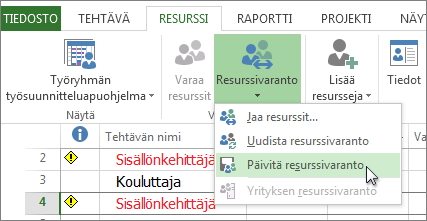
Vihje: Jos Päivitä resurssivaranto ei ole käytettävissä projektissasi, olet ehkä avannut resurssivarantotiedoston luku- ja kirjoitustilassa. Sulje resurssivaranto ja avaa se uudelleen lukutilassa.
Resurssien jakamisen lopettaminen
Jos projekti jakaa resursseja resurssivarannosta tai toisesta projektitiedostosta, voit katkaista sen yhteyden kyseiseen toiseen tiedostoon. Resurssit, joilla on varauksia projektitiedostossa, pysyvät projektissa sen jälkeen, kun tiedosto on katkaistu resurssivarannosta tai muusta projektitiedostosta, mutta muut resurssivarannon tai muun tiedoston resurssit eivät ole enää käytettävissä.
Huomautus: Et yleensä halua säilyttää tehtävävarauksia resurssivaranto, kun olet irrottanut jakajatiedosto. Varaukset kuitenkin säilyvät, jos katkaiset jakajatiedoston yhteyden resurssivarantoon, kun resurssivaranto ei ole avoinna, tai jos et tallenna resurssivarantoa sen jälkeen, kun olet irrottanut jakajatiedoston. Jos haluat poistaa säilytetyt varaukset varannosta, katkaise jakajatiedoston yhteys resurssivarantotiedostoon ja kaikki tehtävän varaustiedot poistetaan resurssivarannosta vaikuttamatta entiseen jakajatiedostoon. Jos resurssivarannossa on jo jäljellä olevia tehtäviä, yhdistä jakajatiedosto uudelleen resurssivarantoon ja katkaise yhteys uudelleen.
Katkaise aktiivisen jakamistiedoston yhteys resurssivarantoon
Voit katkaista aktiivisen projektitiedoston resurssivarannosta tai muusta tiedostosta, johon se on yhdistetty, ja jakaa resursseja.
-
Avaa resurssivaranto, joka sisältää jaettavat resurssit.
-
Valitse Avaa resurssivaranto -valintaikkunassa Avaa resurssivarannon luku/kirjoitus, jotta voit muuttaa resurssitietoja. Muista, että varannon avaaminen luku- ja kirjoitusoikeudella estää muita päivittämästä varantoa uusilla tiedoilla.
-
Avaa projekti.
-
Valitse Resurssi > resurssivaranto > Jaa resursseja.
-
Valitse Käytä omia resursseja ja valitse sitten OK.
-
Tallenna molemmat projektitiedostot.
Lisätietoja resurssivarannoista
Resurssivaranto helpottaa usean projektitiedoston tehtäviin varattujen henkilöiden tai laitteiden hallintaa. Resurssivaranto keskittää resurssitiedot, kuten resurssin nimen, käytetyn kalenterin, resurssiyksiköt ja kustannustaulukot.
Kutakin resurssivarannon resursseja käyttävää projektia kutsutaan jakajatiedosto.
Vihje: Luo uusi (erillinen) projektitiedosto vain resurssitietoja varten. Tämä helpottaa resurssitietojen ja tehtävävarausten hallintaa jakajatiedostojen ja resurssivarannon välillä.
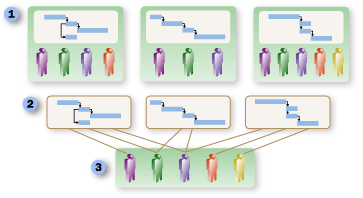



Joitakin seuraavia vaiheita
-
Haluat ehkä oppia lisäämään henkilöitä ja määrittämään heidät tehtäviin.
-
Työskentelet suuren projektin pitämiseksi järjestyksessä? Yritä luoda pääprojekti useiden projektien linkittämiseksi.
-
Jos olet miettinyt resurssien varausten vaikutusta projektiin, tutustu osioon, miten resurssivaraukset vaikuttavat aikatauluun.










